

Power Pivotを活用してますか?
Excel2010以降に導入された、あの強力な分析アドイン(機能)のことです。
(Excelリボンにコマンドが見つからない場合は、非表示に設定されていることもありますから、[ファイル]→[オプション]→[アドイン]のダイアログボックスを表示させて、[Microsoft Office Power Pivot]チェックボックスをオンにしてくださいね)。
「活用してますか?」と聞かれても、本格的に利用しようとすれば、操作方法をしっかり勉強する必要があります。Power Pivotウィンドウで使われるコマンドやボタン名称は、一般的なExcelワークシート用語よりも難解で(「データモデルに追加」とか「KPI」とか)、Excel関数と異なる「DAX(Data Analysis Expressions)」という高度分析用関数を必要とする場合もあります。
面倒くさいですか?
そんな面倒くさがり屋さんのために、この記事では、”Power Pivot超入門”として、「VLOOKUP/XLOOKUP関数のかわりに、Power Pivot リレーションを覚えてラクをしよう」というテーマで、Power Pivotの特長をご説明します。
「リレーション」とは、VLOOKUP/XLOOKUP関数などを使わずに複数テーブルを結合してくれる、Power Pivotの代表的な機能
「新社会人が押さえておくべき10種類のExcel関数」でもご紹介したVLOOKUP/XLOOKUPは、「データ検索」や「照合」のExcel関数で、ビジネス現場でもっとも使用頻度が高い(※)機能です。
(※)モダンExcel研究所「Excelでもっとも使う!関数ベスト7(Microsoft調べ)」参照
商品マスタから商品IDで単価検索したり、郵便番号を検索値にして、住所(都道府県/市区町村名)と照合させたり、といった作業を手がけた人も多いのではないでしょうか?
しかし、VLOOKUP/XLOOKUP関数を使い続けるデメリットは、参照する表/テーブルが大きくなると、データ量が多く、ファイルが重くなってしまうことです。参照する商品マスタが大きすぎて、=VLOOKUP(…), =VLOOKUP(…), =VLOOKUP(…)… と同じExcel関数式を何十回、何百回、何千回も打ち続けたら、ファイルばかりでなく、私の腕まで重くなってしまいます。その苦行から解放してくれるのが、Power Pivotのリレーションなのです。
Power Pivotとは、その言葉どおり、普通のピボットテーブル(Pivot table)より強力(Power)な機能で、複数テーブルを結合し、高度なデータ分析を行うためのツールです。参照元は、必ず「テーブル化」されている必要があり、単なるExcelワークシート上の「データ範囲」では、Power Pivotウィンドウは機能しませんのでご注意ください。
そして、VLOOKUP/XLOOKUP関数のように「照合」する過程が、Power Pivotでは「リレーションシップの設定」とよばれます。
この「リレーションシップの設定」は、とても簡単な作業ですから、サンプル・データを使って試してみましょう。


今回は、「sales」「products」「customers」という3つのダミーデータ・テーブルを用意し、「商品ID」と「顧客ID」を使って、複数テーブルのリレーションを作成してみることにします(VLOOKUP/XLOOKUP関数でこの作業をして、納品書や見積請求書などのExcel帳票を作成する職場も多いですよね)。
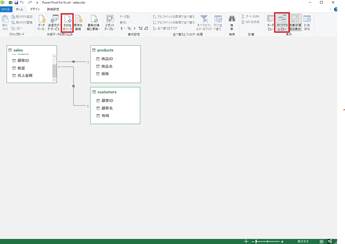
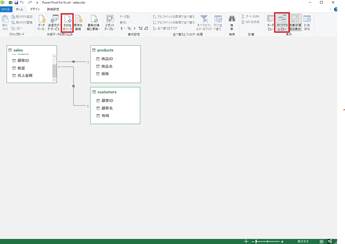
まず、Power Pivotウィンドウに、3つのテーブルをすべてとり込みます([外部データの取り込み]→[その他のソース]→[Excelファイル](※※))。
(※※)CSVなどのテキスト・ファイルや、Access、SQLサーバーのデータなども取り込み可能です。
「ダイアグラム・ビュー」で、「products」テーブルの商品IDをドラッグし、「sales」テーブルの商品IDとひもづけます(これがリレーションシップの設定です)。次に、「customers」テーブルの顧客IDをドラッグして、「sales」テーブルの顧客IDとひもづけます。この状態でピボットテーブルを作成すれば、VLOOKUP/XLOOKUPを使わなくても、商品ID/顧客IDと商品名/顧客名が照合されるようになりました!
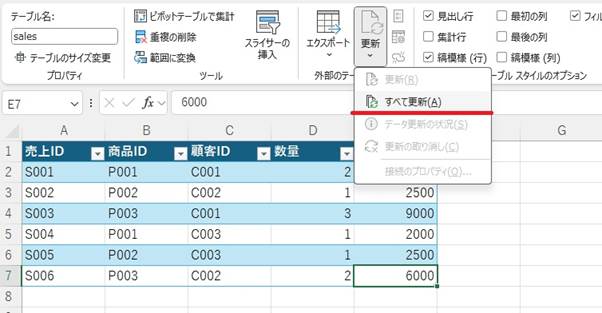
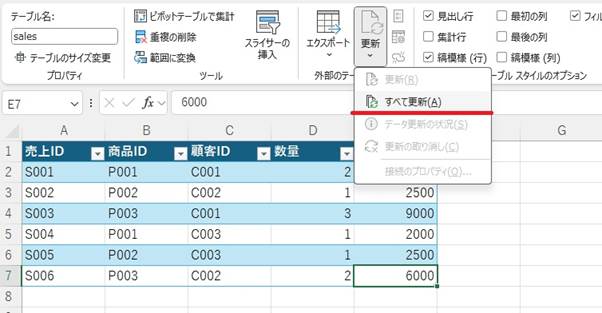
「リレーション」のメリットは、ファイル容量だけのことではありません
更新作業も格段にラクになります
さて、冒頭の面倒くさがり屋氏いわく、「Excel関数を使わないで、VLOOKUP/XLOOKUPみたいな照合ができることはわかりました。しかし、Excelワークシートのデータ範囲をテーブル化したり、Power Pivotウィンドウ独特の用語を覚えたりと、面倒なことは変わらないじゃないですか?」
上記サンプルのような少量のサンプル・データであれば、面倒くさがり屋氏の主張も、ごもっともです。しかし、次の更新事例を見ても同じことが言えますか?
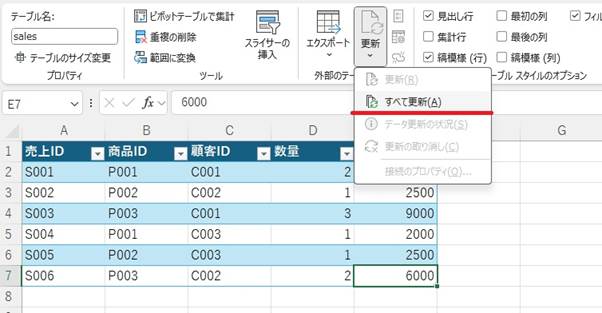
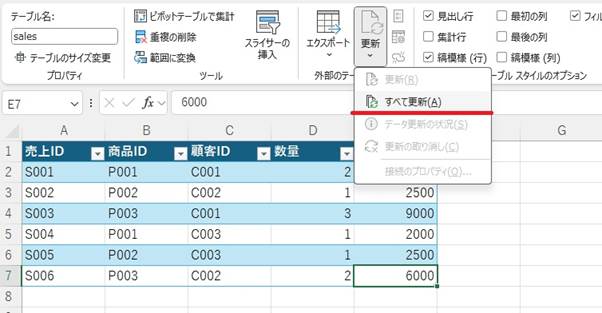
「sales」テーブルに、2件の売上記録を追記して、[外部のテーブルデータ]→[更新]→[すべてを更新(A)]をクリックすると…。
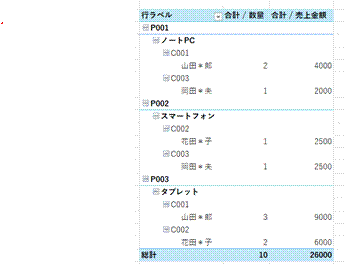
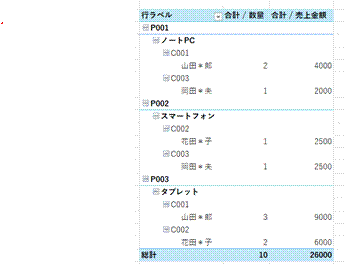
ピボットテーブルの内容も一瞬で自動的に追記されました。
売上報告などのデータは、ビジネスを継続していれば、毎日更新され続けるものです。その度に、Excel関数を使って照合作業をくり返しますか?それとも、[すべてを更新(A)]一発で、作業を完結させますか? 冒頭の面倒くさがり屋氏でも、どちらのやり方がラクそうか、すぐにピンとくることでしょう。
まとめ:Power Pivotは、強力ながら、やや操作が難しいツールです
しかし、VLOOKUP/XLOOKUPがわりのピボットテーブルとしては、簡単にリレーションシップ設定することができます!
脱Excel論者によれば、Excelによる業務資料作りには、たとえば「大量のデータ処理によるパフォーマンス低下」や「バージョン管理が難しい」などの課題があると指摘されています(「脱Excelはなぜ必要か」Saasベンダー・Reckner社ブログ)。
しかし、Power PivotやPower Querryなど、いわゆる”モダン・エクセル”群の強力な最新ツールを使いこなせれば、脱Excel論者が心配する”Excelの限界”も、Excelだけでのりこえられるようになりつつあります。
ただ、Power Pivotウィンドウも、Power Querryエディタも、データベース・ソフトの知識を持たない一般ユーザーにとっては、少しハードルの高いツールであることは事実です。



はじめから、これらツールを徹底的に使いこなそうと勉強するよりは、「最低限、何を覚えておけばラクができるかな」という視点で、使いはじめてみるのはいかがですか? 同じ分析作業を何度かくり返してみたら、より高度なツール使用法に気づいて、さらに仕事で”ラクできる”可能性も、広がるかもしれませんよ。















